Διαφήμιση
Τα βίντεο με χρονική καθυστέρηση είναι πάντα εκπληκτικά. Δεν έχει σημασία αν πρόκειται για μια καταγραφή κάποιου καταπληκτικού ή εντελώς κοσμικού. Παρακολουθώντας την κίνηση staccato και βλέποντας αρκετές ώρες συμπιεσμένες σε λίγα δευτερόλεπτα ή λεπτά... είναι λίγο σαν το ταξίδι στο χρόνο, έτσι δεν είναι;
Η δημιουργία βίντεο με χρονική διάρκεια συνήθως διαρκεί πολύ. Πρέπει να έχετε μια κατάλληλη κάμερα, αρκετό χώρο αποθήκευσης για τις φωτογραφίες, α αξιόπιστη βάση ή τρίποδα, και τις καλές καιρικές συνθήκες, αν είστε έξω. Τα βίντεο με χρονική καθυστέρηση μπορεί να χρειαστούν λίγο χρόνο για να πάρουν σωστά, και αυτό μπορεί να απαιτήσει αρκετές προσπάθειες.
Θέλετε να κάνετε ένα βίντεο με χρονική διάρκεια αλλά δεν έχετε την υπομονή ή το υλικό; Ευτυχώς, υπάρχουν πολλά εργαλεία που μπορείτε να χρησιμοποιήσετε για να κάνετε τη δουλειά.
Δημοσίευση χρόνου παραγωγής-Lapse εναντίον Αληθινό χρονικό διάστημα
Έχετε βασικά δύο επιλογές όταν πρόκειται να καταγράψετε ένα βίντεο που χρονομετρείται.
- Περάστε χρόνο προετοιμάζοντας και καταγράφοντας ένα βίντεο με χρονική καθυστέρηση καθώς συμβαίνουν τα γεγονότα.
- Μετατρέψτε ένα τυποποιημένο βίντεο σε ταινία με χρονική καθυστέρηση.
Αλλά υπάρχουν διαφορές στην ποιότητα; Εξαρτάται από αυτό που χρησιμοποιείτε ως φωτογραφική μηχανή. Αν έχετε χρησιμοποιήσει μια αποκλειστική κάμερα (ή μια λειτουργία με χρονική καθυστέρηση), τότε όσο είναι σταθερή και το θέμα είναι καλά φωτισμένο, τα αποτελέσματα θα πρέπει να είναι καλά. Απλά βεβαιωθείτε ότι η καθυστέρηση μεταξύ των στιγμιότυπων είναι σωστή για το θέμα!
Εν τω μεταξύ, οι κινητές συσκευές που χρησιμοποιούνται για την ηχογράφηση χρόνου (ή ακόμα και η καταγραφή του βίντεο για να μετατραπεί σε χρονική περίοδο) μπορεί να αποφέρουν ελαφρώς κατώτερα αποτελέσματα. Αυτό μπορεί να οφείλεται σε ένα ελαφρώς ασταθές τρίποδο ή απλώς στο βάρος της συσκευής. Εν τω μεταξύ, τα θέματα με αυτόματη εστίαση μπορούν να επηρεάσουν την ποιότητα του βίντεο.
Εάν η μόνη επιλογή σας είναι να μετατρέψετε το βίντεο που έχετε καταγράψει σε μια χρονική περίοδο, έχετε δύο κύριες επιλογές: επιφάνεια εργασίας και κινητά.
Όχι μόνο το χρονικό διάστημα: Υπερπάθεια πάρα πολύ!
Δεν είναι απλώς τα βίντεο με χρονικά διαστήματα που μπορείτε να δημιουργήσετε με αυτόν τον τρόπο. Η υπέρπλωση, μια παρόμοια τεχνική που χαρακτηρίζει τις μικρές κινήσεις της κάμερας, είναι μια άλλη επιλογή.
Είναι λογικό: εάν μετατρέπετε το βίντεο που διαθέτει κίνηση της κάμερας για να ξεκινήσει, τα αποτελέσματα θα είναι πιο κοντά στην υπερπλασία από το χρονικό διάστημα. Εν ολίγοις, έχετε δύο επιλογές εξόδου, οι οποίες και οι δύο θα δώσουν εντυπωσιακά αποτελέσματα.
Απλά βεβαιωθείτε ότι κανένα βίντεο που έχετε ορίσει ως υπερπλασία δεν διαθέτει υπερβολική κίνηση κάμερας. Οποιαδήποτε κίνηση θα πρέπει να είναι εξαιρετικά αργή και αρκετά ομαλή ώστε να είναι αντιληπτή στο τελικό βίντεο.
Η υπερπλήρωση κερδίζει τη δημοτικότητα και υπάρχουν όλο και περισσότεροι τρόποι να δημιουργηθεί βίντεο χρησιμοποιώντας αυτήν την οπτική τεχνική. Μπορείτε ακόμη να δημιουργήσετε ένα επικάλυψη στην Google Street View Δημιουργήστε εκπληκτικές οπτικές με φωτογραφία υπερεπίδρασης και Google Street View [Ενημερώσεις]Θέλετε να δημιουργήσετε τη δική σας φοβερή υπεραπέραση; Η εταιρία σχεδίασης UX του Τορόντο, η εταιρεία Teehan + Lax πειραματίζεται με την υπερπαραγωγή φωτογραφίας στο Google Street View, δίνοντάς μας κάτι πολύ ωραίο για να παίξουμε. Η καναδική εταιρεία σχεδίασε ένα ... Διαβάστε περισσότερα !
Μετατροπή βίντεο σε χρονική καθυστέρηση στην επιφάνεια εργασίας σας
Πολλές σουίτες επεξεργασίας βίντεο επιτραπέζιων υπολογιστών έχουν ενσωματωμένα εργαλεία που καθιστούν την μετατροπή ενός τυπικού κλιπ σε μια ταινία χρονικού διαστήματος πολύ απλή.
Ως εκ τούτου, η μέθοδος θα διαφέρει ελαφρώς ανάλογα με το ποια σουίτα χρησιμοποιείτε. Για παράδειγμα, εάν χρησιμοποιείτε το Adobe Premiere CC, αυτό το βίντεο θα σας δείξει πώς:
Αν ψάχνετε για δωρεάν λογισμικό για να δημιουργήσετε βίντεο με χρονική καθυστέρηση, δεν υπάρχει καλύτερη επιλογή από την VLC.
Ξεκινήστε με την εκκίνηση του VLC Media Player (αν δεν το έχετε ήδη ευέλικτο media player στον υπολογιστή σας, θα πρέπει). Εάν εκτελείτε τα Windows 10, βεβαιωθείτε ότι έχετε εκκινήσει το VLC Media Player με αυξημένα δικαιώματα. Απλά κάντε δεξί κλικ στο εικονίδιο εφαρμογής και επιλέξτε Εκτελέστε ως διαχειριστής.
Στη συνέχεια, ανοίξτε Εργαλεία> Προτιμήσεις, και στο κάτω μέρος της οθόνης, βρείτε το Εμφάνιση ρυθμίσεων κουμπιά επιλογής. Επιλέγω Ολα (# 1 στην παρακάτω εικόνα), στη νέα εμφάνιση που εμφανίζεται, αναζητήστε βίντεο.
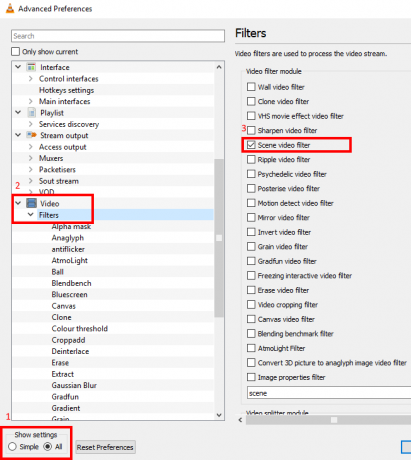
Αναπτύξτε τη λίστα και πατήστε Φίλτρα (#2). Εδώ, βάλτε μια επιταγή στο Φίλτρο σκηνικού (# 3) στο δεξί παράθυρο.
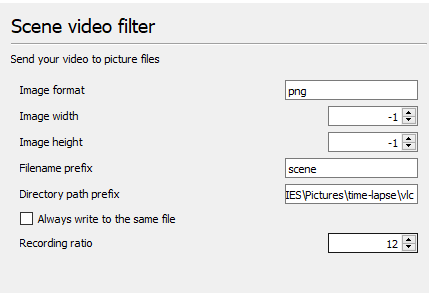
Μετακινηθείτε στο αριστερό παράθυρο και βρείτε Φίλτρο σκηνικού στην αναπτυχθείσα λίστα βίντεο. Επιλέξτε αυτό και, στη συνέχεια, επικολλήστε τον προορισμό (ίσως ένα νέο φάκελο) στη διαδρομή Πεδίο πρόθεμα διαδρομής καταλόγου. Αναζητήστε το πλαίσιο αναλογίας εγγραφής στη συνέχεια και εισαγάγετε την τιμή που θέλετε. Για παράδειγμα, για την εξαγωγή ενός σε κάθε δέκα καρέ, είσοδο 10.
Στα 30 ή περισσότερα καρέ ανά δευτερόλεπτο στο αρχικό σας βίντεο, το 10 είναι ένα καλό μέρος για να ξεκινήσετε και δεν θα γεμίσει τον κατάλογο εξόδου. Πάρα πολλοί και το βίντεο με χρονική διάρκεια θα φαίνονται ομαλά. Πολύ λίγοι και θα φανεί αρκετά τραχύς. Ίσως χρειαστεί να πειραματιστείτε εδώ για να έχετε τα καλύτερα αποτελέσματα.
Για να τελειώσετε, κάντε κλικ στο κουμπί Αποθηκεύσετε. Στη συνέχεια πηγαίνετε στο Μέσα> Άνοιγμα αρχείου και αναζητήστε το βίντεο που θέλετε να μετατρέψετε. Επιλέξτε και παρακολουθήστε την από την αρχή μέχρι το τέλος, χωρίς να παραλείψετε, έτσι ώστε τα πλαίσια να μπορούν να εξαχθούν.
Περιμένετε έως ότου τελειώσει η αναπαραγωγή του βίντεο και στη συνέχεια επιστρέψτε στο Εργαλεία> Προτιμήσεις και βρείτε το Βίντεο> Φίλτρα θέα. Καταργήστε την επιλογή του πλαισίου ελέγχου για να απενεργοποιήσετε την επόμενη εξαγωγή καρέ κάθε φορά που παίζετε ένα βίντεο σε VLC!
Κάντε μια χρονική περίοδο: Συνδυάστε τα πλαίσια
Θα πρέπει τώρα να έχετε έναν κατάλογο γεμάτο καρέ από το βίντεο που επιλέξατε. Βρίσκεστε στα μισά του δρόμου για να μετατρέψετε το βίντεο σε μια χρονική περίοδο - το μόνο που χρειάζεστε τώρα είναι να στερεώσετε τα πλαίσια μαζί.
Αυτό μπορεί εύκολα να γίνει στο VLC Media Player χρησιμοποιώντας τη λειτουργία Μετατροπή / Αποθήκευση. Ανοιξε το Μεσο ΜΑΖΙΚΗΣ ΕΝΗΜΕΡΩΣΗΣ μενού και βρείτε Μετατροπή / Αποθήκευση. Στο Αρχείο κάντε κλικ στην καρτέλα Προσθήκη… στη συνέχεια περιηγηθείτε στη θέση όπου εξάχθηκαν τα πλαίσια βίντεο. Τύπος Ctrl + A για να επιλέξετε όλα τα αρχεία, στη συνέχεια Ανοιξε.
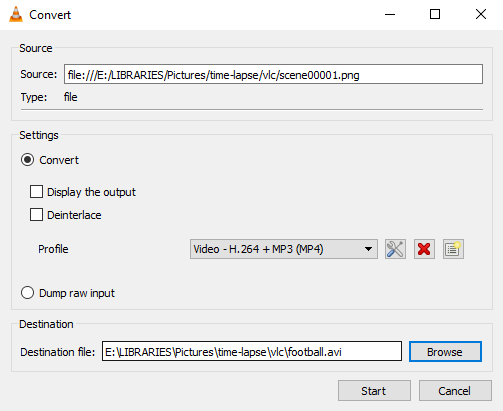
Το επόμενο στάδιο είναι να κάνετε κλικ στο βέλος δίπλα στο Μετατροπή / Αποθήκευση και επιλέξτε Μετατρέπω. Το σωστό προφίλ πρέπει να ανιχνεύεται αυτόματα, αλλά μπορείτε να το αλλάξετε αν είναι απαραίτητο. Στο Αρχείο προορισμού κάντε κλικ στο πεδίο Ξεφυλλίζω για να βρείτε μια τοποθεσία για να αποθηκεύσετε την μεταγλωττισμένη ταινία χρονικής καθυστέρησης και να της δώσετε ένα όνομα.
Κάντε κλικ Αρχή όταν τελειώσετε. Λίγα βήματα αργότερα, θα δείτε μια μεταγλωττισμένη ταινία με βάση τις εικόνες που έχετε τραβήξει από το αρχείο βίντεο! Θα μπορείτε να το δείτε σε οποιοδήποτε πρόγραμμα αναπαραγωγής βίντεο και να το μοιραστείτε μέσω του YouTube, του Facebook, του Twitter, κλπ.
Μετατρέψτε ένα κινητό βίντεο σε μια ταινία με χρονική απόσβεση
Για το iOS και το Android υπάρχουν διαθέσιμες πολλές εφαρμογές χρονικού διαστήματος. Αλλά τι γίνεται αν θέλετε μια ταινία χρονικού διαστήματος από κάποιο βίντεο που έχετε ήδη εγγράψει με μια τυπική λειτουργία βιντεοκάμερας; Η απάντηση, φυσικά, είναι μια αφιερωμένη εφαρμογή, που έχει σχεδιαστεί για να μετατρέψει το βίντεο σε χρονικό διάστημα.
Android
Πιθανώς το καλύτερο app κινητής υπερπλασίας, Το Microsoft Hyperlapse Mobile είναι διαθέσιμο στο Android. Με δυνατότητα καταγραφής χρόνου και μετατροπής υπάρχοντων βίντεο, αυτή η δωρεάν εφαρμογή μπορεί να εγκατασταθεί μέσω του Google Play.
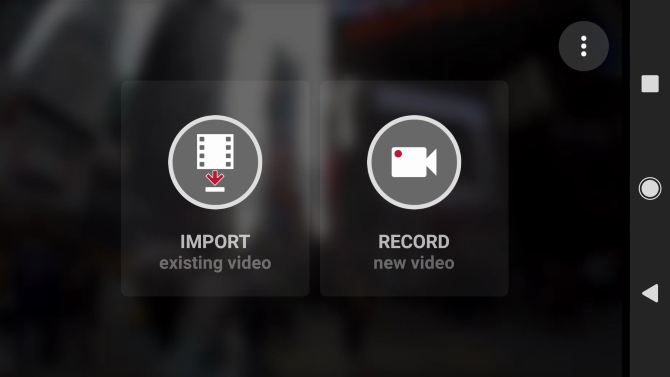
Κατά την εκκίνηση, θα δείτε δύο επιλογές σε αυτήν την εφαρμογή μόνο για τοπίο. Επιλέγω Εισαγάγετε υπάρχον βίντεο και αναζητήστε το βίντεο που θέλετε να χρησιμοποιήσετε.
Στην επόμενη οθόνη, θα δείτε μια προεπισκόπηση του βίντεο, με πολλές επιλογές. Αγγίξτε το μενού στην επάνω δεξιά γωνία για να δείτε τις ρυθμίσεις, από τις οποίες μπορείτε να επιλέξετε Εξαγωγή βίντεο σε 1080p και Εξαγωγή σε αποθήκευση SD. Αυτές οι επιλογές είναι και οι δύο απενεργοποιημένες από προεπιλογή.

Στο επάνω μέρος της οθόνης, θα δείτε πληροφορίες σχετικά με τη διάρκεια και την ταχύτητα του βίντεο. Στο κάτω μέρος, εν τω μεταξύ, αναζητήστε τις λαβές. Αυτά μπορούν να μεταφερθούν για να μειωθεί η διάρκεια του βίντεο. Καθώς σύρετε αυτές τις λαβές, η διάρκεια του βίντεο θα μειωθεί.
Όταν είστε χαρούμενοι, κάντε κλικ στο κουμπί ελέγχου και περιμένετε μέχρι να εισαχθεί το βίντεο. Αυτό μπορεί να διαρκέσει λίγο, ανάλογα με το μήκος του βίντεο. Μόλις είναι έτοιμο, μπορεί να φαίνεται λίγο σαν αυτό:
Μια έκδοση του Microsoft Hyperlapse Mobile είναι επίσης διαθέσιμη για Windows 10 Mobile και Windows Phone 8.1.
iOS και macOS
Εάν δεν διαθέτετε Adobe Premier, είναι δυνατή η δημιουργία ταινίας με χρονική διάρκεια από ένα τυπικό βίντεο κλιπ χρησιμοποιώντας αυτή τη μέθοδο.
Εν ολίγοις, απαιτεί να επιλέξετε καρέ από το βίντεο, να τα εξάγετε και να συνθέσετε τις εικόνες σε ένα ολοκαίνουργιο βίντεο κλιπ. Είναι λίγο βρώμικο, για να είμαι ειλικρινής, αλλά τα αποτελέσματα είναι τόσο καλά όσο θα περίμενε κανείς.
Κάνοντας μια χρονική περίοδο χωρίς τη ρύθμιση είναι εύκολη!
Μπορεί να είναι η τεμπέλητη εναλλακτική λύση σε μια πραγματική χρονική περίοδο, αλλά αν θέλετε κάτι σαν μια δεύτερη σκέψη, η χρησιμοποίηση μιας από αυτές τις μεθόδους είναι η απάντηση. Μπορείτε πάντα να γυρίσετε πίσω στην τοποθεσία και να πυροβολήσετε τις ίδιες σκηνές με μια εφαρμογή ή ειδική κάμερα (ή, ίσως, ένα Raspberry Pi 5 τρόποι χρήσης της φωτογραφικής μηχανής Pi της Raspberry για τη χρονομετρική λήξη της φωτογραφίαςΌταν συνδυάζεται με τη δημοφιλή μονάδα κάμερας και τη φορητή μπαταρία, το Raspberry Pi μπορεί να χρησιμοποιηθεί ως συγκαλυμμένη κάμερα. Έχοντας αυτό κατά νου, έμαθα πρόσφατα πέντε εκπληκτικά βίντεο με χρονική καθυστέρηση. Διαβάστε περισσότερα ), αλλά η μετατροπή του βίντεο σε χρονική περίοδο είναι ταχύτερη.
Και με τα εργαλεία που αναφέραμε παραπάνω (συμπεριλαμβανομένου του σεβάσμιου VLC, που είναι εντελώς δωρεάν), μπορείτε να το κάνετε σε λίγα λεπτά!
Προσπαθήσατε να δημιουργήσετε μια ταινία με την πάροδο του χρόνου μετατρέποντας τα υπάρχοντα footage; Χρησιμοποιήσατε έναν επεξεργαστή βίντεο επιφάνειας εργασίας ή μια εφαρμογή για κινητά; Ίσως βρήκατε ένα εργαλείο που δεν καλύψαμε; Ενημερώστε μας για τα σχόλια.
Ο Christian Cawley είναι Αναπληρωτής Εκδότης για την Ασφάλεια, το Linux, το DIY, τον Προγραμματισμό και το Tech Explained. Παράγει επίσης το The Really Useful Podcast και έχει μεγάλη εμπειρία στην υποστήριξη desktop και λογισμικού. Ένας συνεισφέρων στο περιοδικό Linux Format, Christian είναι ένας tinkerer του Raspberry Pi, ένας εραστής του Lego και ένας ρετρό fan του τυχερού παιχνιδιού.